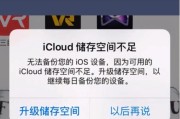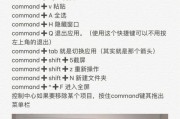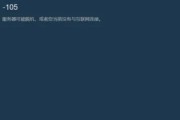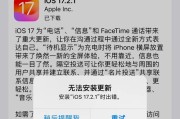在使用苹果电脑过程中,有时可能会遇到系统问题,这时我们可以通过使用U盘来重新安装系统。下面将为大家详细介绍如何使用苹果电脑通过U盘安装系统的步骤。
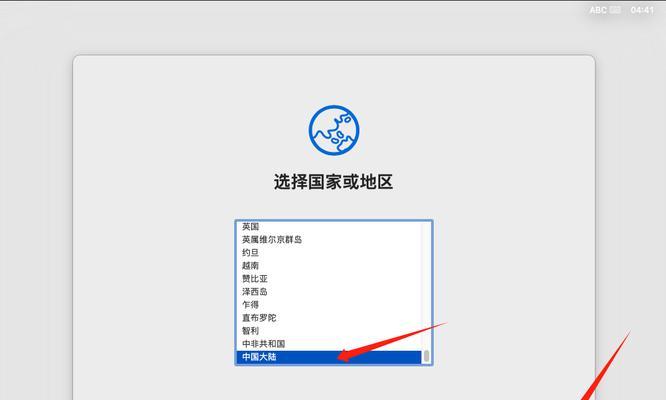
准备工作:获取U盘和系统安装文件
1.确保你有一个可用的U盘,容量大小要足够存放系统安装文件;
2.在苹果官方网站上下载适用于你的苹果电脑型号的系统安装文件。

格式化U盘为MacOS扩展(日志式)格式
1.连接U盘到电脑上;
2.打开“磁盘工具”应用程序;
3.选择U盘,点击“抹掉”选项;

4.在弹出的对话框中,选择“MacOS扩展(日志式)”格式;
5.点击“抹掉”按钮,等待格式化完成。
创建可启动的安装盘
1.打开“终端”应用程序;
2.输入命令“sudo/Applications/Install\macOS\[系统版本号].app/Contents/Resources/createinstallmedia--volume/Volumes/[U盘名称]”;
3.回车后,输入管理员密码并再次确认;
4.程序将自动开始创建可启动的安装盘,请耐心等待。
重启电脑并从U盘启动
1.关闭电脑,插入刚刚制作好的U盘;
2.按住电源键开机,同时按住“Option”键直到出现启动菜单;
3.使用方向键选择U盘所在位置,并按下回车键;
4.电脑将从U盘启动,进入系统安装界面。
进行系统安装
1.在安装界面上选择“安装macOS”;
2.点击“继续”按钮,并同意许可协议;
3.在出现的磁盘工具中,选择目标磁盘,通常是你的硬盘;
4.点击“安装”按钮,系统将开始安装过程,请耐心等待。
完成系统安装
1.安装过程完成后,电脑将自动重启;
2.在重启后,根据提示进行初始设置,包括选择地区、账户信息等;
3.完成设置后,你的苹果电脑就成功地安装了新的系统。
恢复数据和设置
1.如果你之前备份了数据,可以在设置过程中选择恢复备份;
2.如果没有备份,你可以从AppStore重新下载需要的应用程序;
3.重新登录AppleID,并设置其他个人偏好和选项。
通过以上步骤,我们可以轻松使用U盘安装系统来解决苹果电脑的系统问题。希望本文对大家有所帮助,祝愉快使用苹果电脑!
标签: #苹果电脑